En este tutorial te mostraré cómo crear una pantalla personalizada para un teléfono 3D en Adobe After Effects. Aprenderás a importar una captura de pantalla, ajustarla y refinarla visualmente para crear una impresión realista. Al final de este tutorial, serás capaz de personalizar la pantalla de tu teléfono.
Principales conclusiones
- Puedes importar capturas de pantalla y ajustarlas en la composición frontal del teléfono.
- Con las herramientas adecuadas en After Effects, puedes diseñar una pantalla de teléfono realista y atractiva.
- Te esperan muchas posibilidades creativas para personalizar tu pantalla.
Guía paso a paso
1. Abrir la composición frontal
Primero, debes abrir la composición frontal de tu teléfono 3D en After Effects. Esta es el área donde puedes diseñar la vista frontal de tu teléfono.
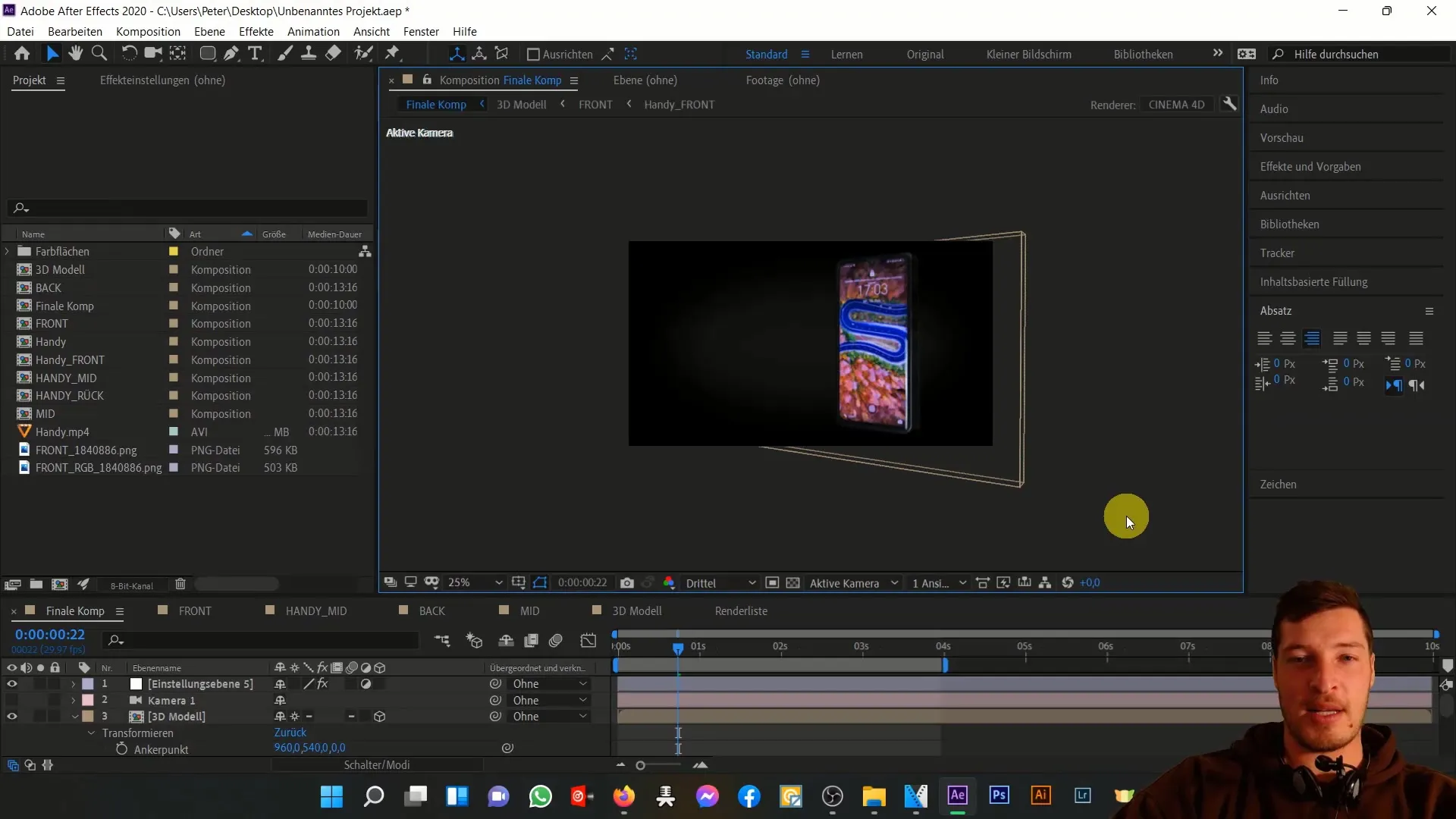
2. Importar la captura de pantalla
Ahora importa una captura de pantalla para utilizarla como pantalla de tu teléfono. Haz clic en "Archivo" y selecciona el archivo MP4 correspondiente, por ejemplo, una captura de pantalla de tu teléfono. Hay muchas aplicaciones gratuitas con las que puedes realizar estas grabaciones.
3. Arrastrar la captura de pantalla a la composición
Arrastra el archivo MP4 importado a tu composición frontal. Notarás que este archivo inicialmente no tiene el tamaño correcto y puede parecer muy grande.
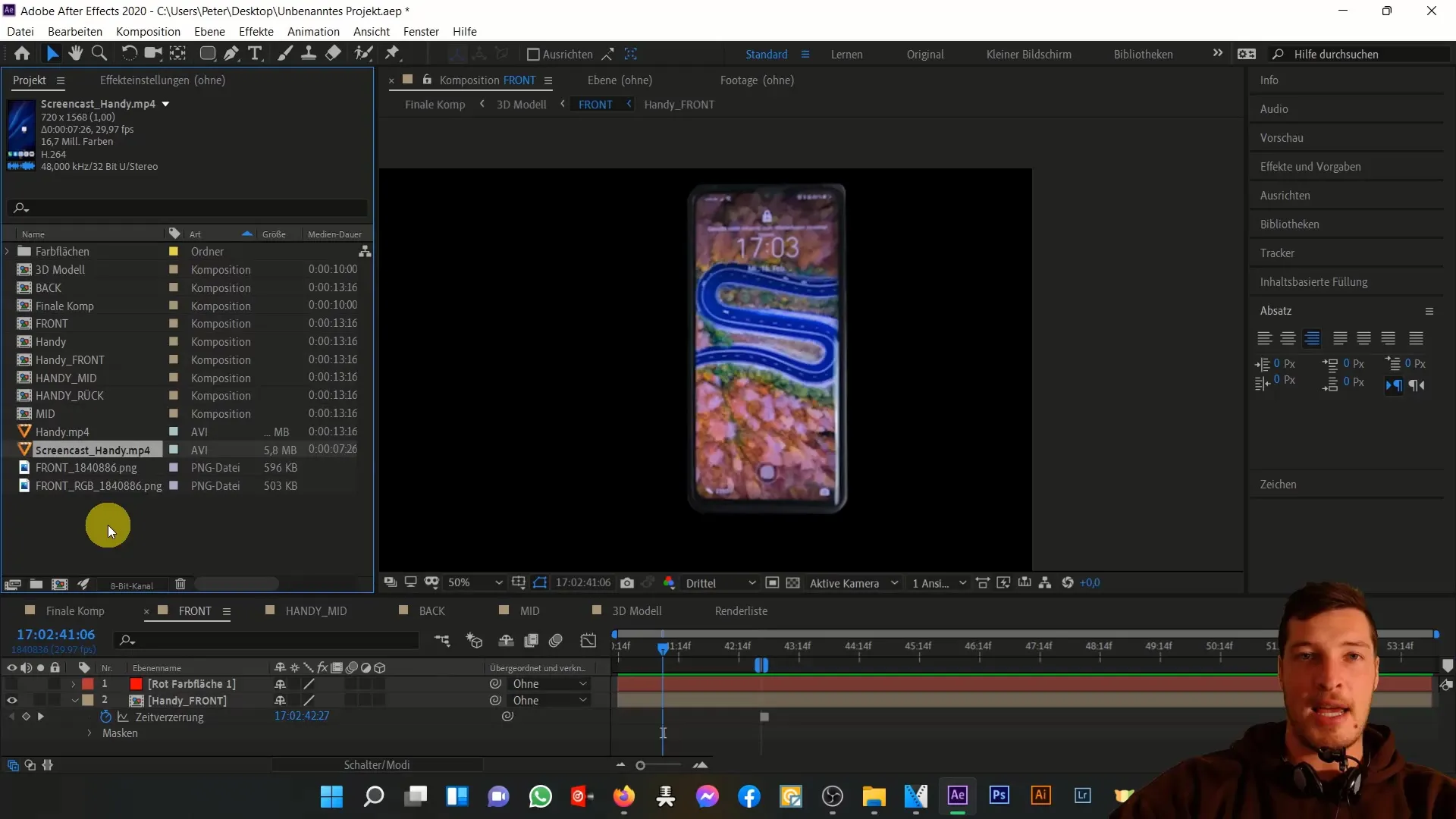
4. Ajustar el tamaño
Para ajustar el tamaño de la captura de pantalla, presiona "S" en tu teclado para abrir las opciones de escala. Reduce el tamaño de la imagen ajustando el valor de escala. Un valor de aproximadamente 52% podría ser adecuado aquí.
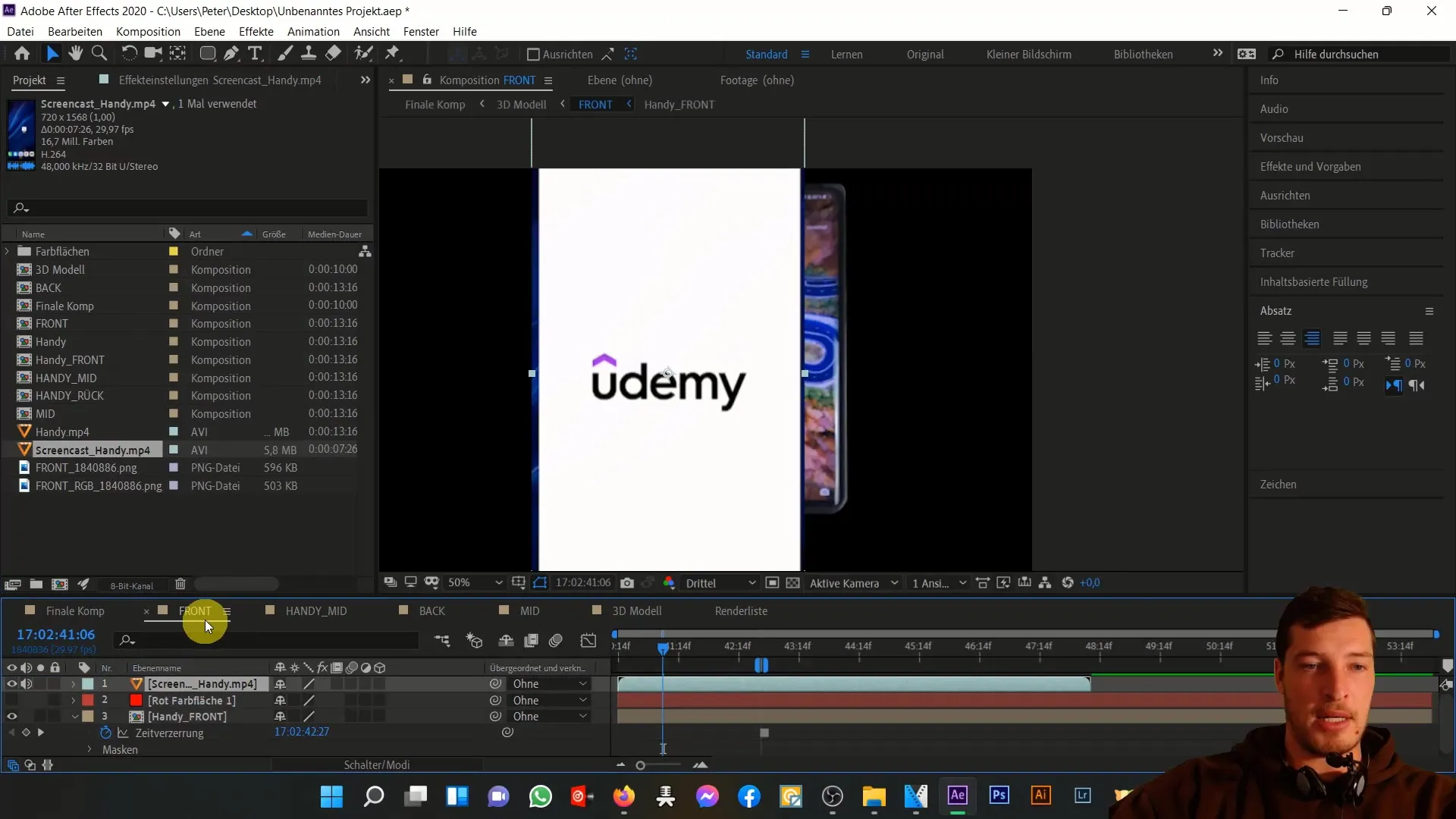
5. Posicionar la pantalla
Coloca tu pantalla de manera que sea claramente visible y esté centrada en el teléfono. Utiliza las teclas de flecha para ajustar con precisión la posición.
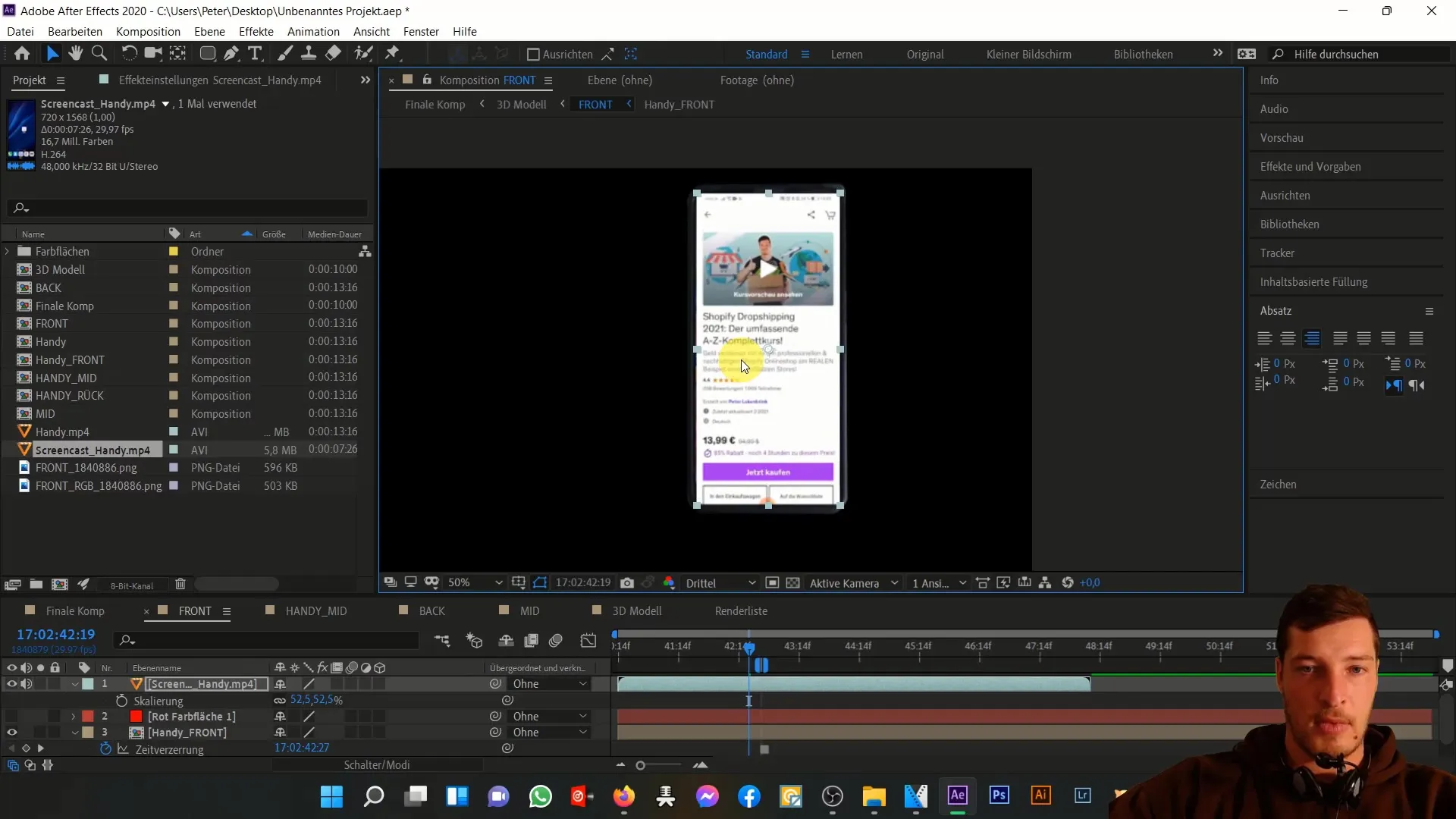
6. Crear esquinas redondeadas
Para redondear las esquinas de tu pantalla, utiliza la herramienta de rectángulo redondeado. Mantén presionado el botón izquierdo del ratón, arrastra el rectángulo y luego suelta el botón del ratón. Asegúrate de que el redondeo se vea realista y se ajuste al diseño del teléfono.
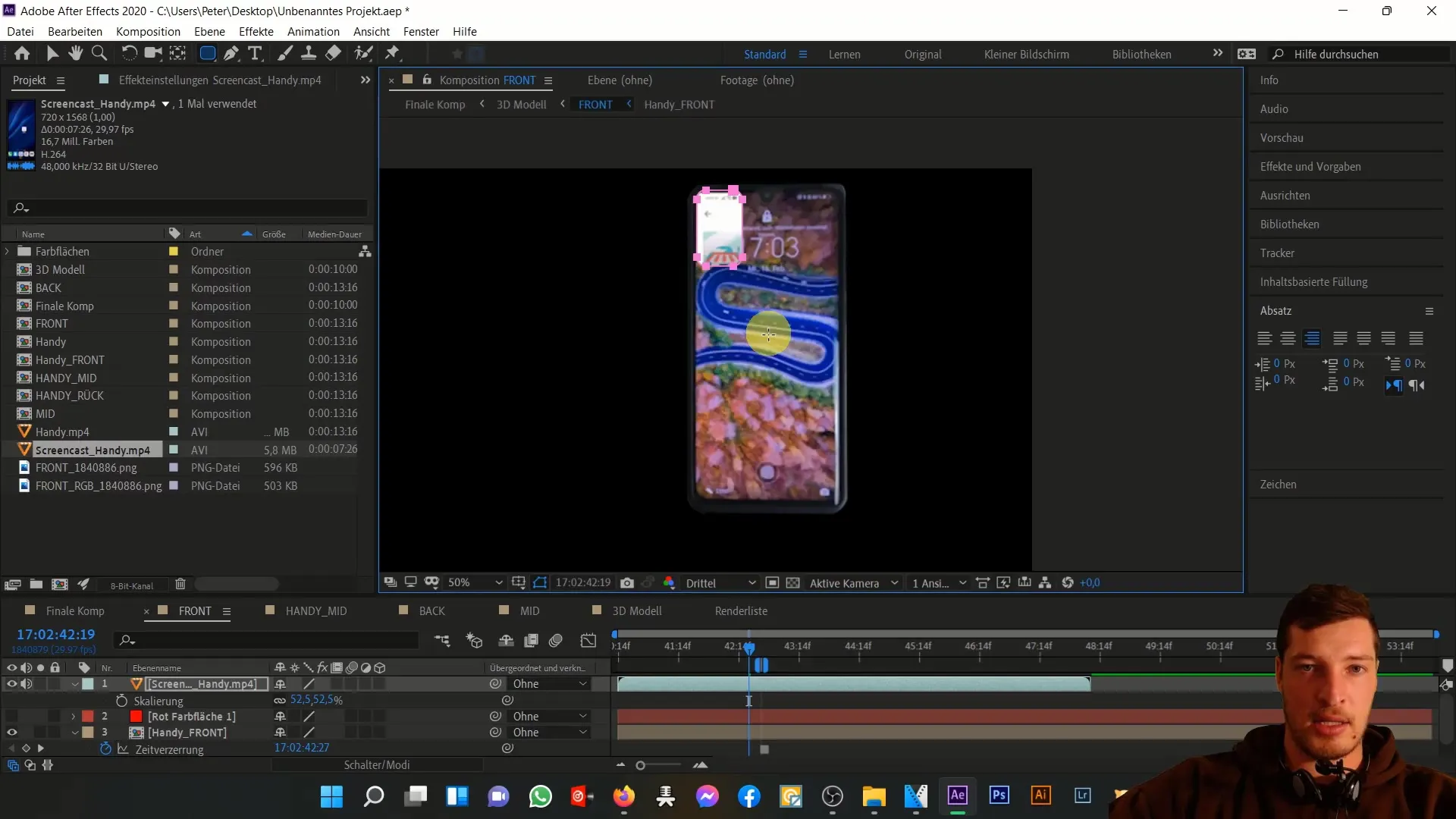
7. Ajustar los colores
Para adaptar mejor tu pantalla a la interfaz del teléfono, ve a los efectos y elige "Ajustes de tono". Aquí puedes ajustar el brillo, la saturación y el contraste para lograr una integración más natural.
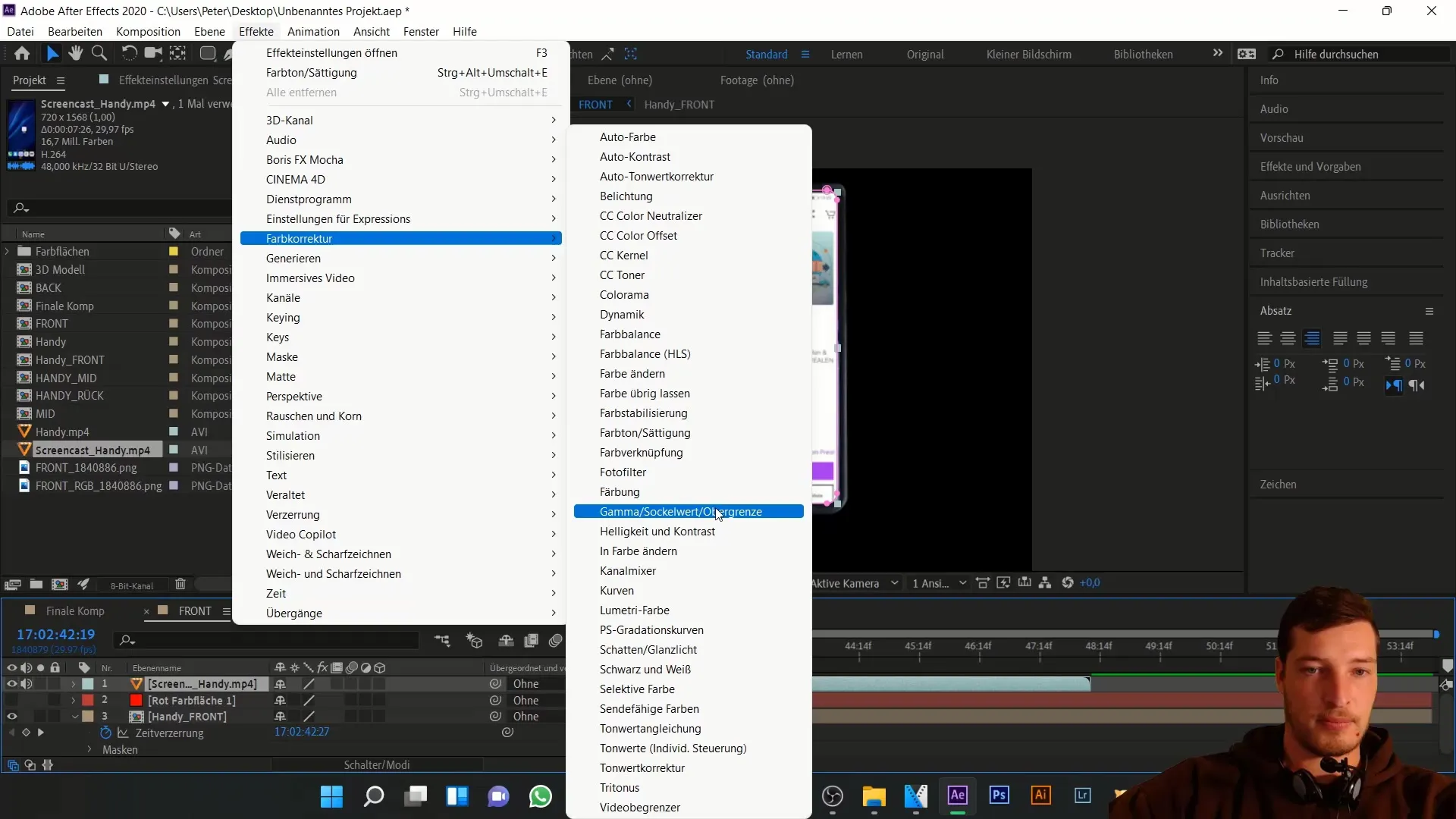
8. Ajustes finales
Haz ajustes adicionales si es necesario para que la pantalla se adapte perfectamente al teléfono. Por ejemplo, puedes agregar efectos de espejo para intensificar la sensación de que la pantalla es parte del teléfono.
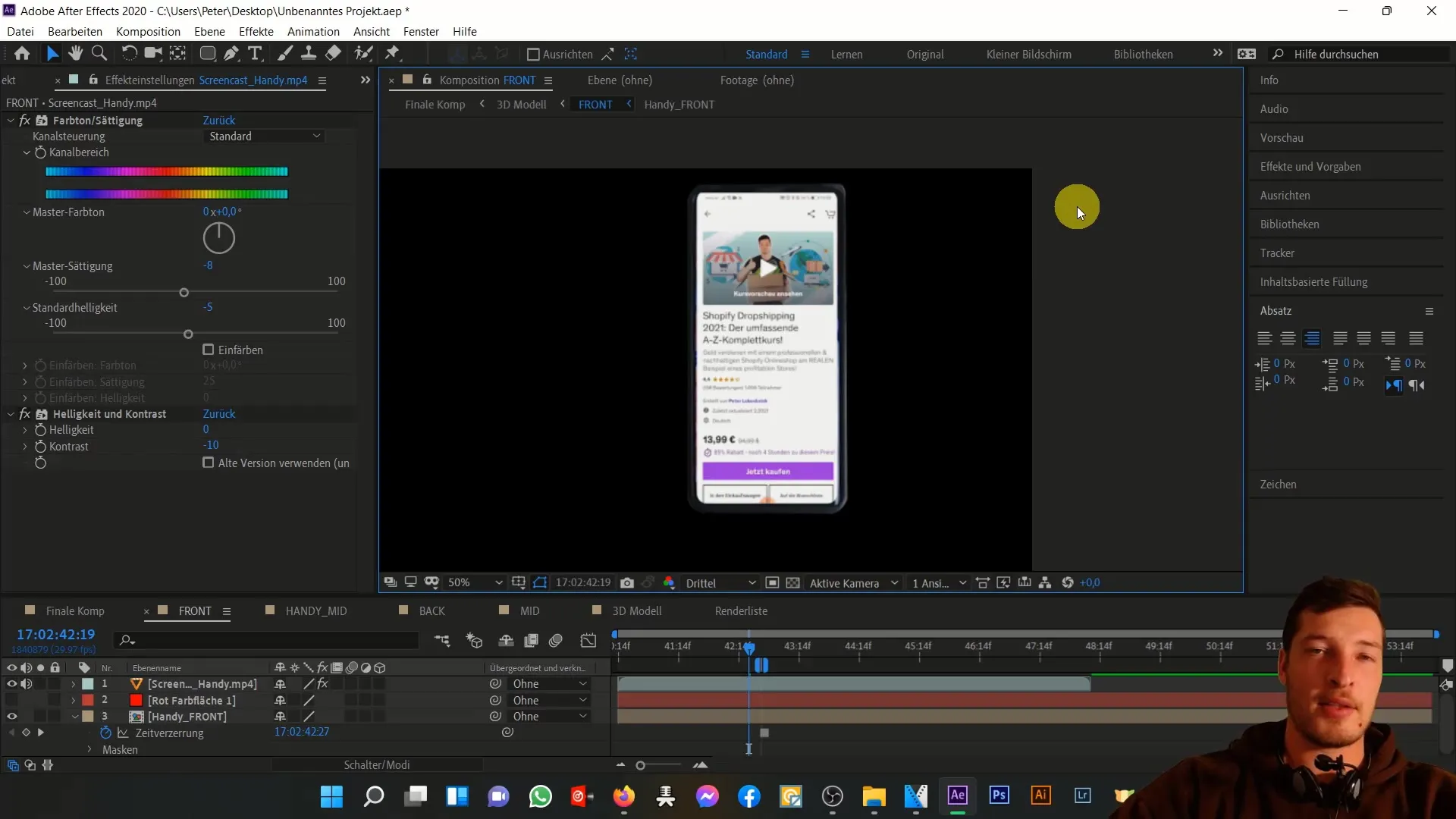
9. Volver a la composición final
Una vez que estés satisfecho con tus ajustes, vuelve a la composición final. Aquí puedes verificar si tu pantalla personalizada se ve bien con el teléfono 3D.
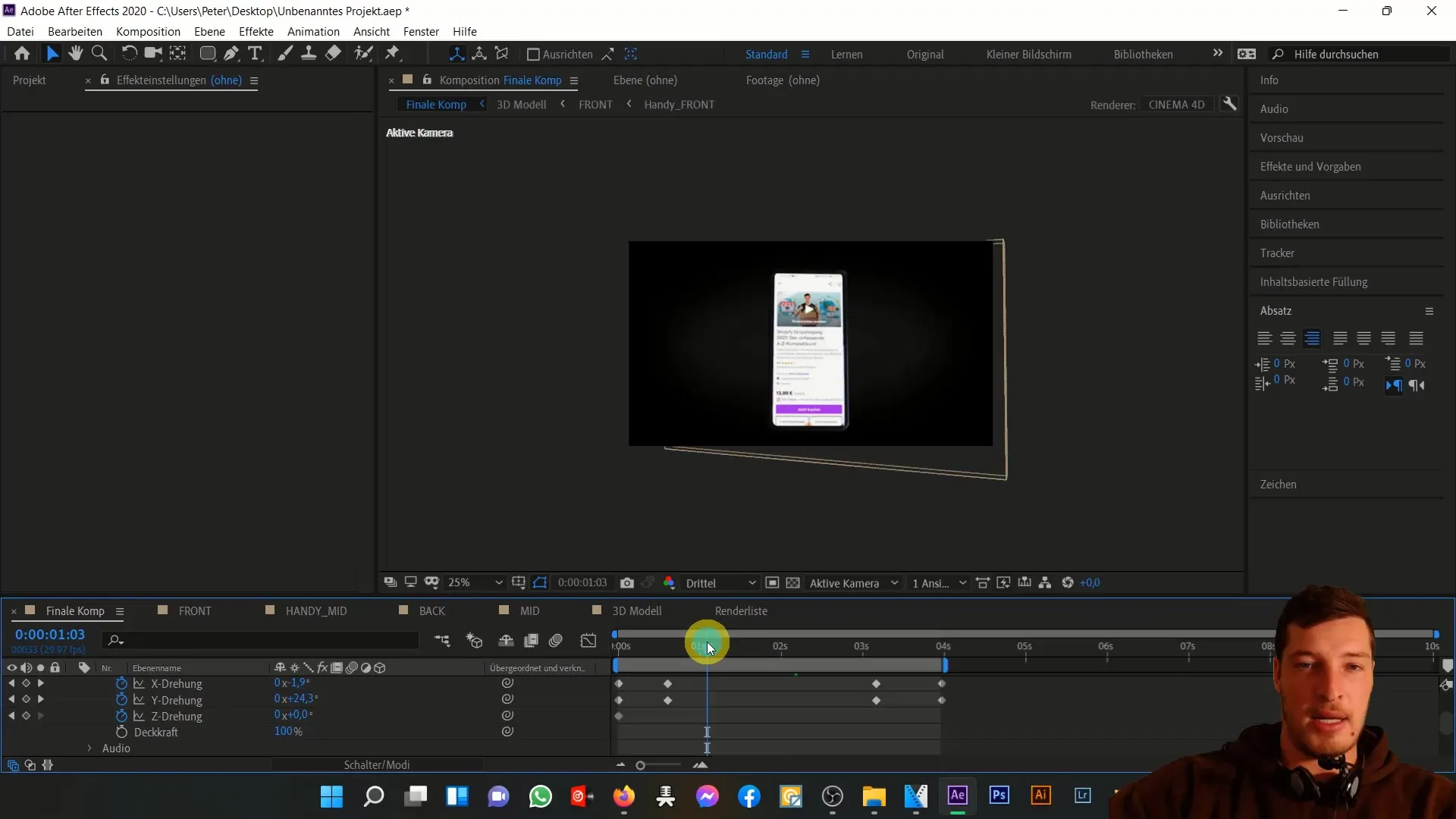
10. Agregar textos
Si deseas integrar textos adicionales, también puedes hacerlo. Coloca el texto deseado en la composición frontal y alinéalo con tu teléfono. Esto hará que la composición sea aún más interactiva e interesante.
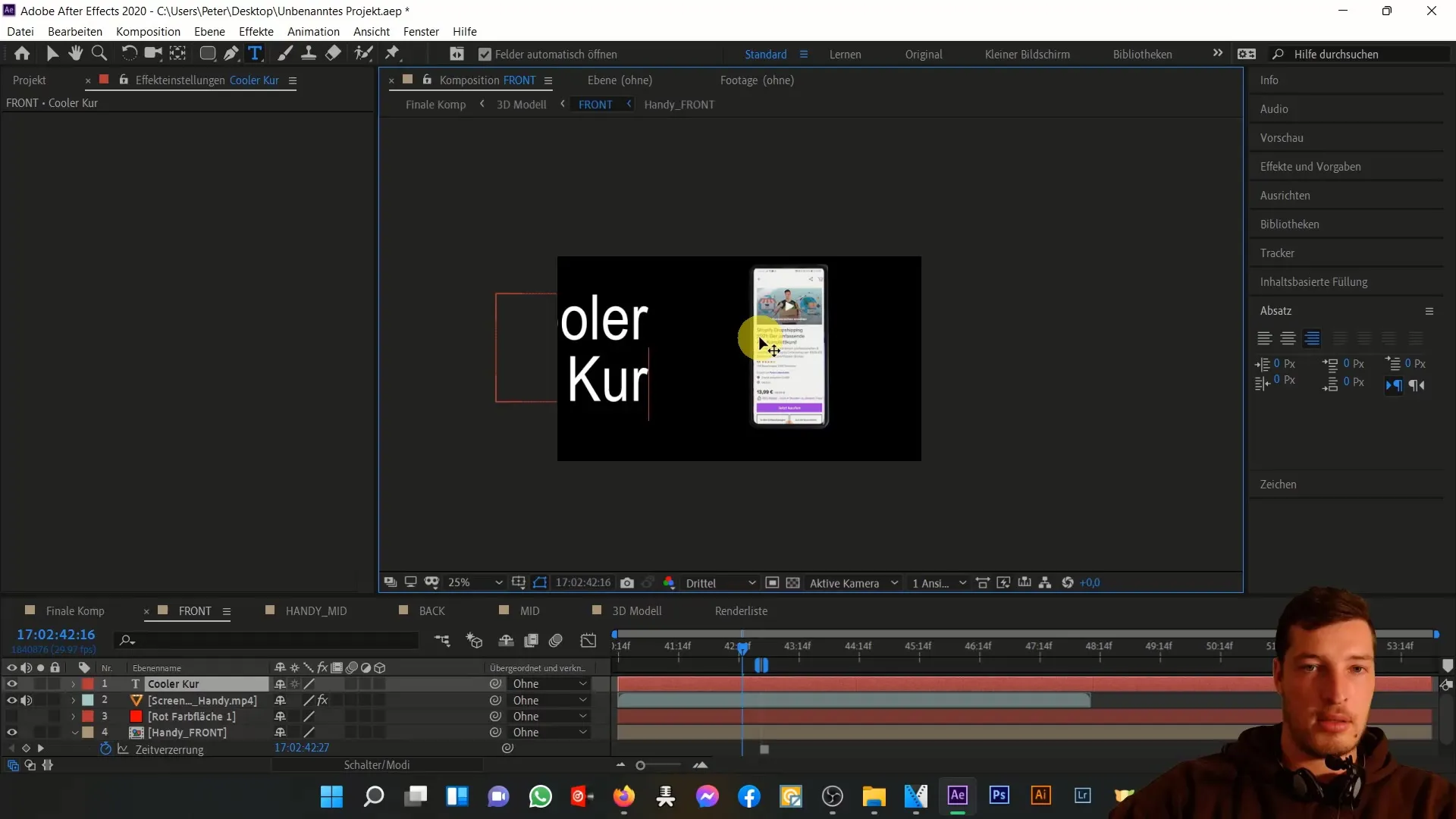
Resumen
En este tutorial has aprendido cómo personalizar la pantalla de un teléfono móvil en 3D en After Effects. Desde la importación de la grabación de pantalla hasta los ajustes finales, has recorrido todos los pasos para lograr un resultado atractivo. Ahora puedes experimentar con las diferentes opciones para seguir mejorando tus proyectos.
Preguntas frecuentes
¿Qué necesito para crear una pantalla de teléfono personalizada?Para crear una pantalla de teléfono personalizada, necesitas Adobe After Effects, una grabación de pantalla y conocimientos básicos sobre el software.
¿Cómo importo una grabación de pantalla?Haz clic en "Archivo" y selecciona "Importar" para elegir el archivo MP4 y agregarlo a la composición.
¿Puedo ajustar los colores de la pantalla?Sí, puedes ajustar los colores a través de las "Configuraciones de tono" en los efectos.
¿Cómo añado texto a la composición?Puedes utilizar la herramienta de texto en After Effects para integrar el texto deseado en la composición frontal.
¿Puedo agregar otras gráficas también?Sí, puedes utilizar otras gráficas o efectos para enriquecer tu composición.


